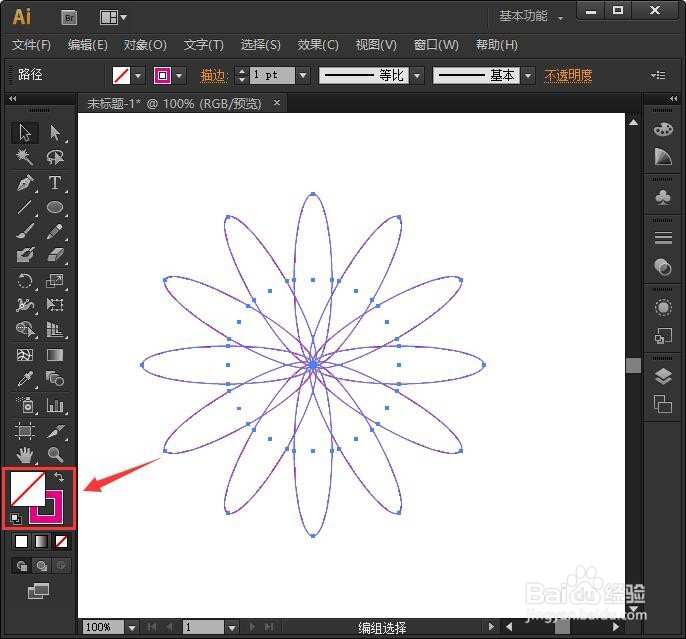1、首先我们形状工具里,找到自己喜欢的图形【比如:椭圆工具】,如图所示。

2、我们用【椭圆工具】竖着画出一个椭圆形,如图所示。
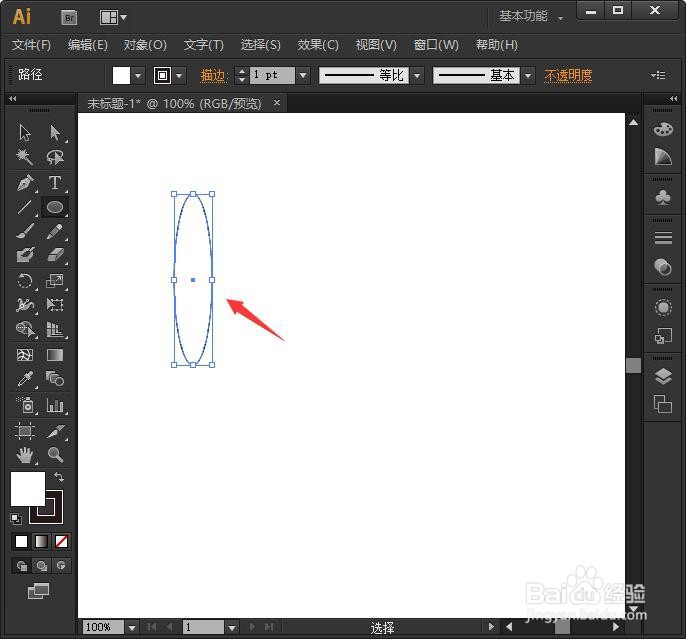
3、选中椭圆形,我们点击【旋转工具】,如图所示。

4、它默认的蚰骖截彀旋转中心是在图形的中间位置上的,我们按下【ALT】键把它移到下面,把旋转的角度设置为30°,点击【复制】。

5、点击【复制】之后,我们现在看到画布上面多了一个椭圆形,如图所示。

6、接下来,我们按下【CTRL+D】就可以连续旋转复制图形了,如图所示。
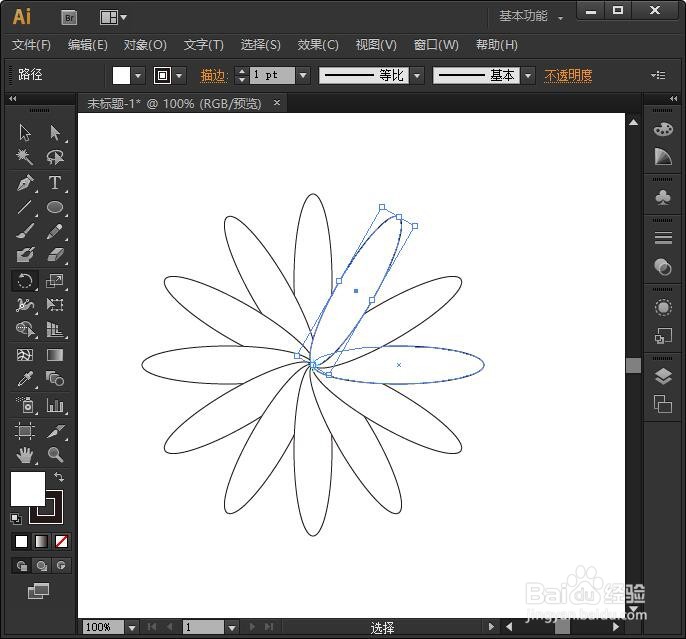
7、我们把所有的图形一起选中,把填充的颜去掉描边改成红色就完成了,如图所示。